Жасанды интеллект көмегімен мәтін мен кескінді құру
Сайт үшін сапалы контентті қалыптастыру үшін ірі тілдік модельдерді (ЖШС) қолдану мүмкіндігі
Тильда енді жасанды интеллект (ИСК) көмегімен мәтін жасау мүмкіндігіне ие. Бұл мүмкіндік тақырыптар мен блоктарда мәтін жазу процесін жеңілдетуге көмектеседі.
Мазмұнды әр түрлі тәсілдермен жасауға болады: тікелей белгілі бір өріс үшін редакторда, блок мазмұнында немесе Жылдам әрекеттер тақтасын пайдаланып бүкіл блок үшін мазмұн жасау.
Ескертулер, шектеулер, буын кеңестері
Редактордағы кез келген мәтін өрісін таңдау арқылы мәтінді жасау әдісі
Мазмұндағы өріс үшін мәтінді жасау әдісі
ИСК мазмұнын генерациялауға арналған жалпы нұсқаулар
Осы функцияны пайдаланып контенттің буыны бөгде қызметпен жүзеге асырылады және Тильда оның мазмұнына әсер етпейді. Нәтиженің ешкімді ренжітпейтініне, сенімді, бірегей болатынына, ешкімнің құқықтарын бұзбайтынына және заңды бұзбайтынына кепілдік бере алмаймыз. Сондай-ақ, ол платформаның пікірін немесе ұсынысын білдірмейді. Сондықтан осы мүмкіндікті пайдаланғанда нәтижені тексеруіңізді сұраймыз.
Жүйе сондай-ақ Сізден пайдалану шарттарын оқуды және келісуді сұрайды. Олар генераторды пайдаланудың құқықтық мәселелерін ашады.
Жүйе сондай-ақ Сізден пайдалану шарттарын оқуды және келісуді сұрайды. Олар генераторды пайдаланудың құқықтық мәселелерін ашады.
Важно: лимит на использование генерации — 100 запросов в день.
Рекомендации по формулировке запросов
Чтобы получить от ИИ желаемый результат, нужно правильно сформулировать свой запрос. Для получения качественного ответа следуйте этим правилам:
Пишите конкретно
Формулируйте запрос, избегая абстракций: ИИ может их не понимать и выдавать обобщенный или некорректный результат.
Пример: «Напиши текст о том, как проходят занятия в онлайн-школе английского языка»
Используйте ключевые слова
Вы можете просить ИИ-помощника использовать конкретные слова в сгенерированном тексте.
Пример: «Распиши следующие преимущества бренда женской одежды: удобство и натуральные материалы»
Задавайте контекст
Давайте ИИ больше уточняющей информации, которую он мог бы использовать при генерации. Например, вы делаете сайт для маркетингового агентства и хотите сгенерировать текст о компании.
Запрос мог бы выглядеть так: «Напиши текст о нашей компании, учти следующую информацию: мы маркетинговое агентство, которое занимается привлечением платного трафика, сотрудничеством с блогерами и аналитикой, работаем с малым и средним бизнесом»
Чтобы получить от ИИ желаемый результат, нужно правильно сформулировать свой запрос. Для получения качественного ответа следуйте этим правилам:
Пишите конкретно
Формулируйте запрос, избегая абстракций: ИИ может их не понимать и выдавать обобщенный или некорректный результат.
Пример: «Напиши текст о том, как проходят занятия в онлайн-школе английского языка»
Используйте ключевые слова
Вы можете просить ИИ-помощника использовать конкретные слова в сгенерированном тексте.
Пример: «Распиши следующие преимущества бренда женской одежды: удобство и натуральные материалы»
Задавайте контекст
Давайте ИИ больше уточняющей информации, которую он мог бы использовать при генерации. Например, вы делаете сайт для маркетингового агентства и хотите сгенерировать текст о компании.
Запрос мог бы выглядеть так: «Напиши текст о нашей компании, учти следующую информацию: мы маркетинговое агентство, которое занимается привлечением платного трафика, сотрудничеством с блогерами и аналитикой, работаем с малым и средним бизнесом»
Блок өрістерінде мәтінді жасау
Мәтін буыны терезесіне өту үшін бет өңдегішіне өтіп, кез келген мәтін өрісін өңдеуді бастаңыз.
Содан кейін мәтінді өңдеу панелінің жоғарғы жағында AI мәтін буыны белгішесін (жұлдыз белгішесі) басыңыз.
Содан кейін мәтінді өңдеу панелінің жоғарғы жағында AI мәтін буыны белгішесін (жұлдыз белгішесі) басыңыз.
Жасаудың алғашқы әрекетінде мәтіндік генераторды пайдалану шарттарымен танысу қажет болады.

Әрі қарай сайт тақырыбын енгізіңіз. Бұл жүйеге толығырақ мәлімет беріп, жақсы жауап беруге көмектеседі.

Келесі қадам - сұрауды енгізіп, оны ұрпаққа жіберу.

Сауал сәтті өткен соң жауап «Нәтиже» өрісіне жазылады.

Егер нәтиже ұнамаса, сұрауды өзгертіп, «Регенерация» түймешігін басыңыз. Қажет болған жағдайда жауап өңделіп, көшірілуі мүмкін.

Мәтінді пайдалану жауапкершілігі туралы құсбелгіні басып, «Қолдану» түймесін басыңыз. Осыдан кейін нәтиже мәтіндік өріске қосылады.
Мазмұнды блоктаудағы мәтін буыны
Сондай-ақ, мазмұнды блоктаудан белгілі бір өріс үшін мазмұн жасауға болады. Мазмұнды блоктау тармағына өтіп, мәтін жасағыңыз келетін мәтін өрісін таңдаңыз. Мәтінді таңдап, жұлдызша түймесін басыңыз.

ИСК көмекшісін пайдалану шарттарына келісім беру.

Содан кейін контекстті ұрпақтан-ұрпаққа жақсы түсіну үшін веб-сайтыңыздың немесе компанияңыздың тақырыбын жазыңыз.

Сұрауыңызды жазыңыз – дәл осы өрісте не жасау керек.

Нәтиже өрісінде буын нәтижесі жазылады. Егер ол сізге сай келсе, жауапкершілікке келісім бере отырып, ұяны басып, «Қолдану» түймешігін басыңыз. Мәтінді қайта жасау үшін «Жасау» түймешігін басыңыз.

Бүкіл блок үшін мәтін буыны
Бүкіл блок үшін мазмұнды жасау үшін блокты таңдап, жылдам әрекеттер тақтасына өтіп, «Жасау» элементін басыңыз.

Нажмите галочку, что вы соглашаетесь с условиями использования ИИ-помощника, и нажмите на кнопку «Дальше».

Введите тематику вашего сайта или бизнеса в нескольких предложениях. Это поможет помощнику понять контекст, для чего нужно генерировать контент.

Сұранысты жазыңыз - осы блокта нақты нені жасағыңыз келеді.
«Құрылымды сақтау» құсбелгісін басқан кезде генератор блокта толтырылған барлық мәтіндік өрістерді толтырады.
Бірнеше карталары бар блоктар үшін (сонымен қатар бағандар мен семантикалық блоктар) қанша карта жасау керектігін орнатуға болады.
«Құрылымды сақтау» құсбелгісін басқан кезде генератор блокта толтырылған барлық мәтіндік өрістерді толтырады.
Бірнеше карталары бар блоктар үшін (сонымен қатар бағандар мен семантикалық блоктар) қанша карта жасау керектігін орнатуға болады.

Нәтиже өрісінде буын нәтижесі жазылады. Егер ол сізге сай келсе, жауапкершілікке келісім бере отырып, ұяны басып, «Қолдану» түймешігін басыңыз. Мәтінді қайта жасау үшін «Жасау» түймешігін басыңыз.

Бүкіл бет үшін мәтін жасау
Егер барлық блоктардағы мәтінді бірден қалпына келтіру қажет болса, беттің жоғарғы оң жақ бұрышындағы «Қосымша» ашылмалы тізімін басып, «Бет үшін мәтін жасау» элементін басыңыз.
Буын шарттарына келісіңіз және сайтыңыздың тақырыбын көрсетіңіз.

Ұрпақтың аяқталуын күтіңіз. Мәтін өз кезегінде барлық блоктар үшін біртіндеп қалыптастырылады.

Буын аяқталғаннан кейін нәтижені қарап шығыңыз және нәтиже ұнаса, пайда болған мазмұнды қолданыңыз.

Бетті нөлден жасау
Бұл мүмкіндік шектеулі пайдаланушылар санына қолжетімді. Біртіндеп ол барлығына қолжетімді болады.
Бүкіл бетті бірден жасағыңыз келсе, жоба редакторының негізгі бетіндегі «Жаңа бет жасау» түймесін басыңыз. «Бизнес» қойындысына өтіп, « Жасау» түймесін басыңыз.
Нажмите галочку, что вы соглашаетесь с условиями использования ИИ-помощника, и нажмите на кнопку «Дальше».
Далее вам достаточно только задать тематику сайта. Система автоматически создаст структуру и перейдет к генерации страницы.
Тақырыпты таңдау
Бұл қадамда бизнес тақырыбын, қысқаша сипаттамасын және компания туралы фактілерді көрсетіңіз. Ақпарат неғұрлым егжей-тегжейлі болса, нәтиже соғұрлым жақсы болады. Сұраныстың максималды шегі - бос орындарды қосқанда 700 таңба.
Осы қадамның мысал сұрауларын көру үшін «Мысалдар» түймесін басыңыз.
Осы қадамның мысал сұрауларын көру үшін «Мысалдар» түймесін басыңыз.
Таңбаларды санау жолағының түсі сұраудың оңтайлы ұзындығын көрсетеді: қызыл - құру үшін деректер жеткіліксіз, сары - қолайлы, жасыл - генерациялау үшін жеткілікті деректер. Бетті жасау үшін оңтайлы өлшем 50 таңба немесе одан да көп.
Буын
Бұл қадамда жүйе автоматты түрде таңдайтын берілген тақырып пен құрылым бойынша бет жасалады. Барлық блоктар жасалғанша күту керек.
Оң жақта, бетті құру процесі кезінде көмекші виджеті көрсетіледі, онда сіз генерацияның орындалу барысын ол аяқталғанша бақылай аласыз - тұтас бет немесе жеке блоктар. Сипаттаманы көру үшін виджеттегі блок атауын басыңыз.
Бетті құруды тоқтату үшін «Тоқтату» түймесін басыңыз. Жасауды тоқтатқаннан кейін бет жасау процесін жалғастыруға немесе оны аяқтауға болады.
Егер генерациялауды тоқтатқаннан кейін «Аяқтау» түймесін бассаңыз, генератор бетте жасалған блоктарды қалдыруды ұсынады және оларды өңдеуді жалғастыра аласыз.
Көмекші виджетінің сыртындағы жұмыс аймағын немесе «Өңдеуге өту» түймесін бассаңыз, виджет жабылады және бетті әдеттегідей өңдеуге болады.
Бетті өңдеуге кіріспес бұрын блокты қалпына келтіру үшін блок атауының жанындағы «Қайта құру» белгішесін басыңыз.
После того как страница будет создана, нажмите кнопку «Далее». Также вы можете раскрыть все блоки на странице, по умолчанию они будут скрыты после генерации.
Перед полным завершением генерации страницы редактор предложит определить акцентные цвета страницы. Вы можете выбрать 3 варианта акцентной схемы: светлую, темную или яркую.
Если вам не нравится предложенный акцентный цвет — нажмите на него и выберите другой. Чтобы добавить еще один акцентный цвет, нажмите на иконку с плюсом.
Если вам не нравится предложенный акцентный цвет — нажмите на него и выберите другой. Чтобы добавить еще один акцентный цвет, нажмите на иконку с плюсом.
На предпоследнем шаге будет проверка ранее подобранных фотографий для страницы. Вы можете оставить все как есть или переподобрать. Чтобы заменить изображение, нажмите на кнопку «Переподобрать» или иконку лупы.
На последнем шаге нажмите на кнопку «Перейти к редактированию» чтобы внести свои изменения в сгенерированный контент или опубликовать страницу.
Описание блока автоматически сохраняется в запросе блока. Если в режиме редактирования потребуется сгенерировать новый блок, то у него уже будет задана тематика и запрос из генерации с нуля.
Чтобы заново сгенерировать блок по текущему описанию после завершения генерации страницы, нажмите «Контент блока», затем на иконку с AI. Вы также можете изменить описание и затем снова сгенерировать блок заново.
Чтобы заново сгенерировать блок по текущему описанию после завершения генерации страницы, нажмите «Контент блока», затем на иконку с AI. Вы также можете изменить описание и затем снова сгенерировать блок заново.
Бетті жасағаннан кейін нәтижені бағалаңыз және оны бізбен бөлісіңіз.
Кескінді қалыптастыру
Бұл мүмкіндік шектеулі пайдаланушылар санына қолжетімді. Біртіндеп ол барлығына қолжетімді болады.
Жасау шегі: әр 12 сағат сайын 15 кескін буынынан аспайды.
Блокта суретті жасау үшін «Мазмұн» түймесін басып, «Файлды жүктеп салу» түймесінің жанындағы «Жасау» түймесін табыңыз.
AI көмекшісін пайдалану шарттарымен келісу үшін құсбелгіні қойыңыз және сайттың тақырыбын орнату үшін «Келесі» түймесін басыңыз.
Егер жоба параметрлерінде бұрын біреуін көрсетпесеңіз, веб-сайт тақырыбын көрсетіңіз. Немесе кескін белгілі бір тақырыппен байланыстырылмауы үшін өрісті бос қалдырыңыз.
Заполните запрос самостоятельно или нажмите на ссылку «Сгенерировать идею для изображения». Если в проекте заполнена тематика сайта, или она была указана ранее на предыдущем шаге, то ИИ-помощник создаст запрос на ее основе. После этого нажмите на кнопку «Сгенерировать».
Подождите, пока изображение будет сгенерировано.
Жасалған сурет сізге ұнамаса, «Жасау» түймесін басыңыз. Содан кейін AI көмекшісі сұрауыңызға негізделген жаңа опцияны ұсынады.
Сурет сұрауыңызға толық сәйкес келсе, «Қолдану» түймесін басыңыз.
Сурет сұрауыңызға толық сәйкес келсе, «Қолдану» түймесін басыңыз.
Кескін блокқа автоматты түрде қосылады.
Нөлдік блоктан басқа, олар берілген кез келген негізгі блокта кескініңізді жасай аласыз.